HOME > iPhone > iPhoneの使い方 >
本ページ内には広告が含まれます
ここではiPhoneのカレンダーを和暦(平成/令和)表示に変更する方法を紹介しています。
![]() iPhoneの「カレンダー」アプリでは、初期設定では"西暦(20○○年)"表示となっていますが、"和暦(平成/令和○○年)"での表示に変更することも可能です。
iPhoneの「カレンダー」アプリでは、初期設定では"西暦(20○○年)"表示となっていますが、"和暦(平成/令和○○年)"での表示に変更することも可能です。
また、和暦表示に変更すると、「メモ」「写真」「メール」などのアプリの日付表示も"和暦(平成/令和○○年)"に変更されます。
* "令和"表示への変更には「iOS12.3」以降が必要です。
1. iPhoneの設定から「言語と地域」を選択する
iPhoneのホーム画面で「設定」をタップし、「一般」から「言語と地域」を選択します。
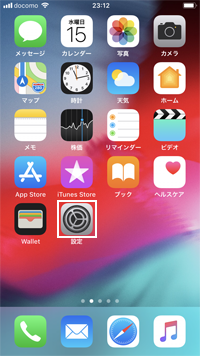
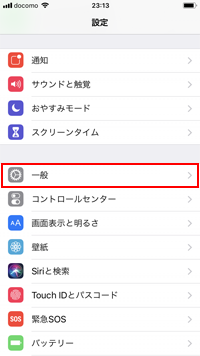
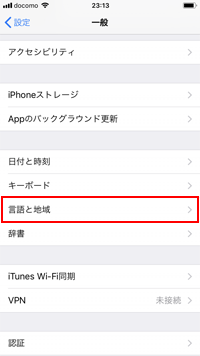
2. 「暦法」設定画面から「和暦」にチェックする
「言語と地域」設定画面で「暦法」をタップします。一覧から「和暦」にチェックすることで、カレンダーを"和暦(平成/令和○○年)"表示に変更することができます。
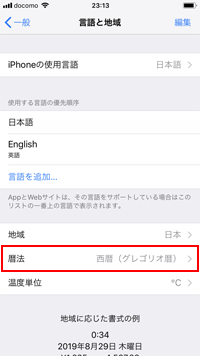
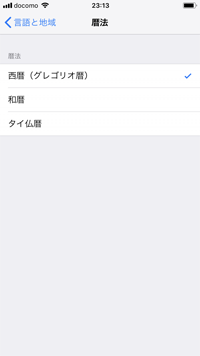
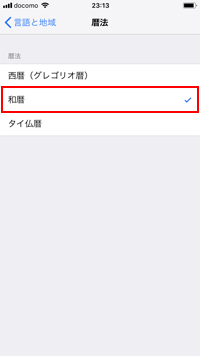
3. 「カレンダー」アプリで和暦(平成/令和)表示に変更される
iPhoneの「カレンダー」アプリを起動すると、和暦表示に変更されています。
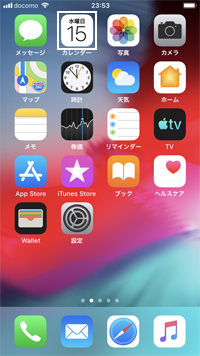
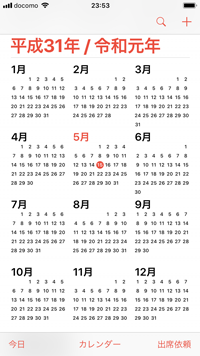

![]() 「メモ」「写真」「メール」などでも和暦(平成/令和)表示に変更される
「メモ」「写真」「メール」などでも和暦(平成/令和)表示に変更される
カレンダーの表示形式を和暦(平成/令和)に変更すると、「メモ」「写真」「メール」「ヘルスケア」アプリなどの日付表示も和暦(平成/令和)表示に変更されます。
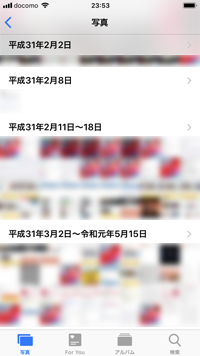
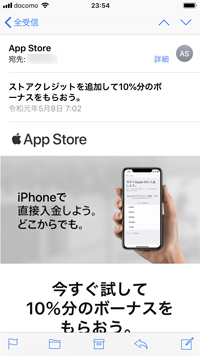
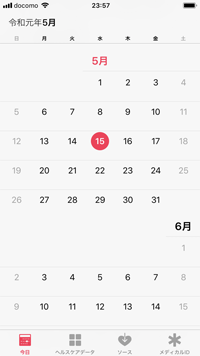
【Amazon】人気のiPhoneランキング
更新日時:2026/1/14 9:00
【Amazon】人気Kindleマンガ
更新日時:2026/1/14 9:00